Samsung SM-N9005 Manuel d'utilisateur
Naviguer en ligne ou télécharger Manuel d'utilisateur pour Smartphones Samsung SM-N9005. Samsung SM-N9005 Užívateľská príručka (Lollipop) Manuel d'utilisatio
- Page / 165
- Table des matières
- MARQUE LIVRES
- Používateľská príručka 1
- Informácie o tejto príručke 2
- Ikony s pokynmi 3
- Autorské práva 3
- Ochranné známky 4
- Komunikácia 5
- Web a sieť 6
- Tlačidlá 9
- Pero S Pen 10
- Obsah balenia 10
- Začíname 11
- Nabíjanie batérie 14
- Vloženie pamäťovej karty 17
- Formátovanie pamäťovej karty 18
- Vybratie pamäťovej karty 18
- Výmena hrotu pera S Pen 19
- Držanie zariadenia 21
- Nastavenie hlasitosti 21
- Prepnutie do tichého režimu 21
- Indikačné ikony 22
- Gestá prstami 24
- Potiahnutie 25
- Dvojité ťuknutie 25
- Rýchly pohyb 26
- Otočenie obrazovky 27
- Zdvihnutie 28
- Podržanie pri uchu 28
- Prehľadávanie naklonením 29
- Prevrátenie 29
- Bezdotykové prehliadanie 32
- Používanie pera S Pen 33
- Zachytávanie snímok obrazovky 35
- Spustenie viacerých aplikácií 35
- Otvorenie dostupných možností 35
- Upozornenie na chýbajúce pero 36
- Inteligentná pauza 38
- Zdieľanie súborov 40
- Vytvorenie spárovaného okna 40
- Oznámenia 41
- Domovská obrazovka 42
- Zmena usporiadania položiek 43
- Zmena usporiadania panelov 43
- Nastavenie tapety 43
- Uzamknutá obrazovka 44
- Obrazovka aplikácií 45
- Používanie aplikácií 46
- Pomocník 46
- Zadávanie textu 47
- Zadávanie veľkých písmen 48
- Zmena typu klávesnice 48
- Zadávanie textu hlasom 49
- Pripojenie k sieti Wi-Fi 50
- Nastavenie kont 51
- Prenos súborov 52
- Zabezpečenie zariadenia 54
- Nastavenie kódu PIN 55
- Nastavenie hesla 55
- Odomknutie zariadenia 55
- Aktualizácia zariadenia 56
- Hľadanie kontaktov 58
- Počas hovoru 58
- Pridávanie kontaktov 59
- Zobrazenie denníkov hovorov 59
- Číslo pevnej voľby 59
- Blokovanie hovorov 59
- Prijímanie hovorov 60
- Videohovory 61
- Počúvanie hlasových správ 61
- Kontakty 62
- Vyhľadávanie kontaktov 63
- Zobrazenie kontaktov 63
- Presunutie kontaktov 63
- Obľúbené kontakty 64
- Skupiny kontaktov 65
- Odosielanie správ 66
- Preklad a posielanie správ 67
- Zobrazenie prijatých správ 67
- Nastavenie e-mailových kont 68
- Čítanie správ 69
- Hangouts 71
- Zrkadlenie obrazovky 76
- Samsung Link 77
- Group Play 78
- Pripojenie k televízoru 83
- Pozeranie TV 83
- Prehrávanie hudby 84
- Vytváranie zoznamov skladieb 85
- Fotoaparát 86
- Režim snímania 87
- Nahrávanie videí 89
- Režim nahrávania 90
- Režim Duálny fotoaparát 91
- Zdieľať záber 91
- Zobrazenie obrázkov 94
- Strihanie segmentov videa 95
- Úprava záberov 96
- Obľúbené obrázky 96
- Vytváranie videoklipov 96
- Vytváranie koláží záberov 97
- Odstraňovanie obrázkov 97
- Zdieľanie obrázkov 97
- Označovanie tvárí 97
- Fotopríbeh 98
- Vytváranie albumov príbehov 99
- Prezeranie albumov príbehov 100
- Úprava obrázkov 101
- Nastavenie domovského mesta 102
- Prehrávanie videí 103
- Odstraňovanie videí 103
- Zdieľanie videí 103
- Sledovanie videí 104
- Odovzdávanie videí 104
- My Magazine 105
- Flipboard 105
- SketchBook for Galaxy 106
- Bloomberg+ 106
- Obchody s aplikáciami a 107
- Samsung Apps (GALAXY Apps) 108
- Kiosk Play 108
- Knihy Play 108
- Filmy Play 109
- Hudba Play 109
- Hry Play 109
- Vytváranie poznámok 110
- Používanie nástroja guma 111
- Vloženie náčrtu nápadu 113
- Vloženie informácií z mapy 113
- Vytvorenie tabuľky 114
- Vytvorenie grafu 114
- Úprava grafu 115
- Zobrazenie náhľadu stránok 116
- Vyhľadávanie poznámok 116
- Akčná pripomienka 117
- Zobrazenie poznámok 118
- Plánovač S 119
- Nastavenie budíkov 123
- Svetový čas 124
- Kalkulačka 125
- S Health 125
- Doplňujúce informácie 126
- S prekladač 127
- Hlasový záznamník 127
- Zmena režimu nahrávania 128
- Správa hlasových poznámok 128
- Spravovanie kategórií 129
- Zobrazenie zoznamu záložiek 129
- Režim hands-free 130
- S Finder 131
- Vyhľadávanie v zariadení 132
- Rozsah vyhľadávania 132
- Asistent Google 132
- Hlasové vyhľadávanie 133
- Ozdobný album 133
- Moje súbory 134
- Stiahnuté položky 135
- TripAdvisor 135
- Evernote 135
- Cestovanie a informácie o 137
- Nastavenia 138
- Bluetooth 139
- Zdieľanie pripojenia 139
- Letový režim 140
- Využitie dát 140
- Ďalšie siete 141
- ZARIADENIE 142
- Zobrazenie 143
- Viac okien 143
- Indikátor LED 144
- Zamknutá obrazovka 144
- Panel oznámení 145
- Jednoduchý režim 145
- Zjednodušenie ovládania 145
- OVLÁDANIE 148
- Hlasové ovládanie 149
- Režim súpravy hands-free 149
- Ovládanie jednou rukou 150
- Ovládanie gestami 151
- Bezdotyk. zobrazenie 151
- Bezdotykový príkaz 152
- Pohyb dlane 153
- Inteligentná obrazovka 153
- Zvýšiť citlivosť na dotyk 153
- VŠEOBECNÉ 154
- Bezpečnostná pomoc 155
- Príslušenstvo 155
- Správca aplikácií 156
- Predvolené aplikácie 156
- Režim šetrenia energie 156
- Ukladací priestor 156
- Zabezpečenie 157
- Informácie o zariadení 158
- Nastavenia Google 158
- Riešenie problémov 159
- Hovory sa neprepájajú 160
- Zariadenie je horúce na dotyk 162
- Slovak. 03/2015. Rev.1.0 165
Résumé du contenu
www.samsung.comPoužívateľská príručkaSM-N9005
Začíname10Pero S PenHrot pera S PenTlačidlo pera S PenNázov FunkciaHrot pera S Pen•Umožňuje vykonávať základné operácie pera S Pen. (str. 23)Tlačidlo
Médiá100Prezeranie albumov príbehovVyberte album príbehov. Na prvej stránke sa zobrazí titulný obrázok. Posúvaním doľava alebo doprava zobrazíte obráz
Médiá101Úprava obrázkovŤuknite na obrázok na stránke v albume.Pridanie titulku.Výber medzi rôznymi dostupnými efektmi.Poslať obrázok ostatným.Odstráni
Médiá102Vytvorenie albumov s odporúčanými fotografiamiKeď na určitom mieste nasnímate viacero fotografií, zariadenie navrhne vytvorenie nového albumu
Médiá103Prehrávanie videíVyberte video, ktoré chcete prehrať.Zmena pomeru strán.Posúvanie dopredu alebo dozadu ťahaním posúvača.Vyhľadávanie iných zar
Médiá104Používanie funkcie Prehrávanie v okneTáto funkcia umožňuje používať iné aplikácie bez toho aby ste museli zavrieť prehrávač videí. Ak chcete p
Médiá105My MagazinePomocou tejto aplikácie si môžete vytvoriť vlastný spoločenský magazín.Na domovskej obrazovke potiahnite prstom odspodu obrazovky n
Médiá106SketchBook for GalaxyPomocou tejto aplikácie môžete vytvoriť rýchly koncept alebo si poznačiť nápady k projektu.Na obrazovke aplikácií ťuknite
107Obchody s aplikáciami a médiamiObchod PlayPomocou tejto aplikácie si môžete zakúpiť a prevziať aplikácie a hry, ktoré možno spustiť v zariadení.Ťuk
Obchody s aplikáciami a médiami108Samsung Apps (GALAXY Apps)Pomocou tejto aplikácie si môžete zakúpiť a prevziať originálne aplikácie od spoločnosti S
Obchody s aplikáciami a médiami109Filmy PlayTáto aplikácia umožňuje sledovať, preberať a prenajímať filmy alebo televízne programy.Ťuknite na položku
Začíname11Inštalácia karty SIM alebo USIM a batérieVložte do zariadenia kartu SIM alebo USIM, ktorú ste získali od svojho poskytovateľa mobilných tele
110PomôckyS NoteTáto aplikácia umožňuje vytvoriť poznámku pomocou multimediálnych súborov alebo hlasových poznámok.Ťuknite na položku S Note na obrazo
Pomôcky111Pri používaní šablón, ktoré obsahujú rámy obrázkov, ťuknite na rám obrázka a potom ťuknutím na položku Obrázok alebo Fotografovať pridajte o
Pomôcky112Úprava rukou písaných poznámokVyberte rukou písanú poznámku, ktorú môžete vystrihnúť, premiestniť, zmeniť jej veľkosť alebo ju transformovať
Pomôcky113Vkladanie multimediálnych súborovŤuknutím na položku → Vložiť vložte obrázky, videá, hlasové poznámky a ďalšie položky.Vloženie náčrtu náp
Pomôcky114Vytvorenie a spravovanie grafovVytvorenie tabuľkyŤuknite na položky → Vložiť → Jednoduchý graf → Tabuľka, nastavte počet riadkov a stĺpcov
Pomôcky115Úprava grafuAk chcete upraviť graf, ťuknite na graf alebo tabuľku, ťuknite na položku Upraviť graf a potom použite nasledujúce možnosti:•Ťu
Pomôcky116Zobrazenie náhľadu stránokPotiahnite poznámku nadol, ak chcete zobraziť náhľad stránok nad poznámkou.Ťuknutím na položku na titulnom obráz
Pomôcky117Akčná pripomienkaPomocou tejto aplikácie môžete vytvoriť rukou písanú poznámku a rýchlo vykonať niektorú z praktických funkcií aplikácie Pri
Pomôcky1183 Vyberte aplikáciu, ktorú chcete použiť s vybratými informáciami z poznámky.Vybratá aplikácia sa spustí z položky Akčná pripomienka.Uskutoč
Pomôcky119Plánovač STáto aplikácia umožňuje spravovať udalosti a úlohy.Ťuknite na položku Plánovač S na obrazovke aplikácií.Vytvorenie udalostí alebo
Začíname123 Zatlačte kartu SIM alebo USIM do otvoru, až kým nezapadne na svoje miesto.•Nevkladajte pamäťovú kartu do slotu pre kartu SIM. Ak sa vám p
Pomôcky120Synchronizácia so službou Kalendár GoogleNa obrazovke aplikácií ťuknite na položky Nastavenia → VŠEOBECNÉ → Kontá → Google v časti Moje kont
Pomôcky121DiskPomocou tejto aplikácie môžete vytvárať a upravovať dokumenty a zdieľať ich s inými používateľmi prostredníctvom ukladacieho priestoru D
Pomôcky122CloudTáto funkcia umožňuje synchronizáciu súborov a zálohovanie údajov a nastavení aplikácií v konte Samsung alebo službe Dropbox.Na obrazov
Pomôcky123HodinyPomocou tejto aplikácie môžete nastaviť budíky, overiť si čas v mnohých veľkých mestách sveta, zmerať dĺžku trvania udalosti alebo nas
Pomôcky124Vypnutie budíkovAk chcete vypnúť budík, potiahnite položku von z veľkého kruhu. Ak chcete, aby sa budík znova spustil po uplynutí zadanej
Pomôcky125KalkulačkaPomocou tejto aplikácie môžete vykonávať jednoduché alebo zložité výpočty.Ťuknite na položku Kalkulačka na obrazovke aplikácií.Ak
Pomôcky126Doplňujúce informácie•Údaje sa zhromažďujú výlučne na účely poskytovania služby, ktorú ste si vyžiadali, vrátane poskytovania dodatočných i
Pomôcky127S prekladačTúto aplikáciu použite na preklad textu do iných jazykov.Ťuknite na položku S prekladač na obrazovke aplikácií.Aby ste mohli spus
Pomôcky128Zmena režimu nahrávaniaAby sa hlasové poznámky nahrali zreteľnejšie, môžete zmeniť režim nahrávania pomocou predvolených nastavení pre rôzne
Pomôcky129Ukladanie súborov s kontextovými značkamiV zozname hlasových poznámok ťuknite na položky → Nastavenia a potom začiarknite položku Kontexto
Začíname13Vybratie karty SIM alebo USIM a batérie1 Odstráňte zadný kryt.2 Vyberte batériu.3 Kartu SIM alebo USIM jemne zatlačte prstom a potom ju vyti
Pomôcky130Tu je niekoľko príkladov hlasových príkazov:•Open music•Launch calculator•Call Lulu mobile•Dial Lulu work•Check scheduleTipy pre lepšie
Pomôcky131Prebudenie zariadenia hlasomKeď je obrazovka vypnutá, aplikáciu S Voice môžete spustiť hlasovým príkazom. Ak chcete spustiť aplikáciu S Voic
Pomôcky132GoogleTáto aplikácia slúži nielen na prehľadávanie internetu, ale aj aplikácií a ich obsahu v zariadení.Ťuknite na položku Google na obrazov
Pomôcky133Hlasové vyhľadávanieTáto aplikácia umožňuje vyhľadávať webové stránky pomocou hlasu.Ťuknite na položku Hlasové vyhľadávanie na obrazovke apl
Pomôcky134Moje súboryTáto aplikácia poskytuje prístup k rôznym súborom uloženým v zariadení vrátane obrázkov, videí a skladieb.Ťuknite na položku Moje
Pomôcky135Stiahnuté položkyPomocou tejto aplikácie môžete zobraziť, ktoré súbory sa preberajú prostredníctvom aplikácií.Ťuknite na položku Stiahnuté p
Pomôcky136KNOXPomocou tejto aplikácie môžete oddeliť osobné a pracovné údaje a bezpečne pristupovať k podnikovým aplikáciám zo svojho zariadenia.Ťukni
137Cestovanie a informácie o poloheMapyTáto aplikácia umožňuje vyhľadať polohu zariadenia, vyhľadávať miesta alebo získať navigačné pokyny.Ťuknite na
138NastaveniaInformácie o nastaveniachTáto aplikácia umožňuje konfigurovať zariadenie, nastaviť možnosti aplikácií a pridať kontá.Ťuknite na položku N
Nastavenia139Nastavenie oznamovania sieteZariadenie môže zisťovať otvorené siete Wi-Fi a v prípade ich dostupnosti zobraziť ikonu v stavovom riadku.Ak
Začíname14Nabíjanie batérieBatériu pred prvým použitím nabite pomocou nabíjačky. Zariadenie môžete nabíjať aj tak, že ho pomocou USB kábla pripojíte k
Nastavenia140Letový režimToto nastavenie umožňuje vypnúť všetky bezdrôtové funkcie zariadenia. Budete tak môcť využívať iba služby nesúvisiace so sieť
Nastavenia141Ďalšie sietePrispôsobenie nastavení na ovládanie sietí.Predvolená aplikácia pre správyMôžete vybrať predvolenú aplikáciu, ktorá sa bude p
Nastavenia142Blízke zariadenia•Názov zariadenia: Zadanie názvu mediálneho servera v zariadení.•Obsah na zdieľanie: Nastavenie zariadenia na zdieľani
Nastavenia143Zobrazenie•Jas: Nastavenie jasu displeja.•Časový limit obrazovky: Nastavenie doby, po uplynutí ktorej zariadenie vypne podsvietenie dis
Nastavenia144Indikátor LED•Nabíjanie: Nastavenie zariadenia tak, aby sa zapla oznamovacia dióda počas nabíjania batérie.•Batéria vybitá: Nastavenie
Nastavenia145PozadieZmena nastavení pre tapetu.•Domovská obrazovka: Výber obrázka pozadia pre domovskú obrazovku.•Zamknutá obrazovka: Výber obrázka
Nastavenia146•Priamy prístup: Nastavenie zariadenia tak, aby otvorilo vybraté ponuky zjednodušenia ovládania, keď trikrát rýchlo stlačíte tlačidlo Do
Nastavenia147•Ďalšie nastavenia:–ID volajúceho: Zobrazenie vášho čísla ostatným účastníkom odchádzajúcich hovorov.–Presmerovanie hovorov: Presmerov
Nastavenia148OVLÁDANIEJazyk a vstupZmena nastavení zadávania textu. Niektoré možnosti nemusia byť dostupné v závislosti od vybraného jazyka k dispozíc
Nastavenia149Hlas. zadávanie textu Google•Zvoľte vstupné jazyky: Výber vstupných jazykov pre textový vstup.•Blokovať urážlivé slová: Nastavenie zari
Začíname15Pri použití kábla rozhrania USB 2.0 zapojte kábel USB do pravej strany multifunkčného konektora podľa znázornenia na obrázku nižšie.Nesprávn
Nastavenia150Pero S PenZmena nastavení používania pera S Pen.•Vypnúť detekciu pera: Nastavenie obrazovky tak, aby nereagovala na iné perá S Pen, keď
Nastavenia151Ovládanie gestamiAktivovanie funkcie ovládania gestami na ovládanie zariadenia bez dotýkania sa obrazovky.•Inform. o snímači a ikone: Zo
Nastavenia152•Možn. bezdot. zobr. prstom:–Ukážka informácií: Zobrazenie informácií v automaticky otváranom okne, keď ukážete na položku prstom.–Uká
Nastavenia153Pohyb dlaneAktivovanie funkcie ovládania pohybom dlane na ovládanie zariadenia dotykom obrazovky.•Snímka obrazovky: Nastavenie zariadeni
Nastavenia154VŠEOBECNÉKontáPridanie e-mailových kont alebo kont sociálnych sietí.CloudZmena nastavení synchronizácie dát alebo súborov s kontom Samsun
Nastavenia155Bezpečnostná pomocNastavenie zariadenia na odoslanie správy príjemcom v stave núdze. Ak chcete odoslať správu, stlačte a podržte obe stra
Nastavenia156Správca aplikáciíZobrazenie a správa aplikácií v zariadení.Predvolené aplikácieVýber predvoleného nastavenia pre používanie aplikácií.•D
Nastavenia157ZabezpečenieZmena nastavení zabezpečenia zariadenia a karty SIM alebo USIM.•Správcovia zariadenia: Zobrazenie nainštalovaných správcov z
Nastavenia158•Nastaviť heslá ako viditeľné: Z bezpečnostných dôvodov sú heslá v zariadení predvolene skryté. Zariadenie môžete nastaviť tak, aby sa h
159Riešenie problémovPred kontaktovaním servisného strediska spoločnosti Samsung skúste použiť nasledujúce riešenia. Niektoré situácie nemusia platiť
Začíname16Kontrola stavu nabitia batérieAk sa batéria nabíja, keď je zariadenie vypnuté, aktuálny stav nabitia batérie zobrazujú nasledujúce ikony:Nab
Riešenie problémov160Dotykový displej reaguje pomaly alebo nesprávne•Ak na dotykový displej pripevníte ochranné prvky alebo voliteľné príslušenstvo,
Riešenie problémov161Počas hovoru počuť ozvenuUpravte hlasitosť stlačením tlačidla hlasitosti alebo prejdite na iné miesto.Mobilná sieť alebo internet
Riešenie problémov162Zariadenie je horúce na dotykAk v zariadení používate aplikácie, ktoré sú náročné na spotrebu energie, alebo aplikácie používate
Riešenie problémov163•Zariadenie podporuje fotografie a videá zaznamenané týmto zariadením. Fotografie a videá zaznamenané inými zariadeniami nemusia
Riešenie problémov164Údaje uložené v zariadení sa stratiliVždy si vytvárajte záložné kópie všetkých dôležitých údajov uložených v zariadení. V opačnom
Slovak. 03/2015. Rev.1.0Určitý obsah sa môže líšiť od obsahu vášho zariadenia v závislosti od oblasti, poskytovateľa služieb alebo verzie softvéru a m
Začíname17Vloženie pamäťovej kartySo zariadením možno používať pamäťové karty s maximálnou kapacitou 64 GB. V závislosti od výrobcu a typu pamäťovej k
Začíname18Vybratie pamäťovej kartyAk chcete pamäťovú kartu bezpečne vybrať, najskôr ju odpojte. Na domovskej obrazovke postupne ťuknite na položky Apl
Začíname19Výmena hrotu pera S PenPočas používania pera S Pen sa hrot pera S Pen môže opotrebovať. Ak je hrot opotrebovaný, vymeňte ho za nový.1 Hrot p
2Informácie o tejto príručkeToto zariadenie poskytuje vysokokvalitnú mobilnú komunikáciu a zábavu prostredníctvom štandardov a odborných technologický
Začíname20Zapnutie a vypnutie zariadeniaZariadenie pri prvom zapnutí nastavte podľa zobrazených pokynov.Ak chcete zariadenie zapnúť alebo vypnúť, stla
Začíname21Držanie zariadeniaNezakrývajte oblasť antény rukami, ani inými predmetmi. Môže to spôsobiť problémy s pripojením alebo rýchlejšie vybíjanie
22ZákladyIndikačné ikonyIkony zobrazujúce sa v hornej časti obrazovky poskytujú informácie o stave zariadenia. Najčastejšie používané ikony sú uvedené
Základy23Ikona VýznamAktivovaný tichý režimAktivovaný vibračný režimAktivovaný letový režimVyskytla sa chyba alebo je potrebné postupovať opatrneÚrove
Základy24Gestá prstamiŤuknutieAk chcete otvoriť aplikáciu, vybrať položku ponuky, stlačiť tlačidlo na obrazovke alebo zadať znak pomocou klávesnice na
Základy25PotiahnutieAk chcete ikonu, miniatúru alebo ukážku presunúť na nové miesto, ťuknite na ňu, podržte ju a potiahnite ju na požadované miesto.Dv
Základy26Rýchly pohybRýchlym pohybom doľava alebo doprava na domovskej obrazovke alebo na obrazovke aplikácií zobrazíte ďalší panel. Rýchlym pohybom n
Základy27Pohyby na ovládanie zariadeniaJednoduché pohyby umožňujú pohodlne ovládať zariadenie.Pred používaním pohybov sa uistite, že je aktivovaná fun
Základy28ZdvihnutieAk je zariadenie istú dobu nečinné alebo má vypnutý displej a zdvihnete ho, v prípade, že máte zmeškané hovory alebo nové správy, z
Základy29Prehľadávanie naklonenímKeď sa na obrazovke zobrazuje zväčšený obrázok, môžete ho posúvať tak, že ťuknete na bod na obrazovke, podržíte ho a
Informácie o tejto príručke3•Predvolené aplikácie nainštalované v zariadení sú predmetom aktualizácií a bez predchádzajúceho upozornenia nemusia byť
Základy30NaklonenieAk chcete zväčšiť alebo zmenšiť položku na obrazovke, ťuknite na dva body na obrazovke, podržte ich a nakloňte zariadenie dozadu al
Základy31ZakrytieZakrytím obrazovky dlaňou pozastavíte prehrávanie média.Ovládanie gestamiProstredníctvom tejto funkcie môžete ovládať funkcie bez dot
Základy32Bezdotykové prehliadaniePohybom ruky nad senzorom doľava alebo doprava môžete prehliadať obrázky, skladby alebo poznámky.Bezdotykové prijíman
Základy33Používanie pera S PenPribalené pero S Pen možno používať na jednoduchý výber položiek alebo vykonávanie funkcií. Operácie vykonávané pomocou
Základy34Bezdotykový príkazAk chcete zobraziť bezdotykové príkazy, stlačte tlačidlo pera S Pen, zatiaľ čo sa pero S Pen nachádza nad obrazovkou.Pomoco
Základy35Zachytávanie snímok obrazovkyV bezdotykovom príkaze ťuknite na položku Písanie na obrazovku. Na snímku obrazovky možno kresliť alebo písať al
Základy36Výber a zachytenie obrázkaPomocou pera S Pen nakreslite uzatvorený tvar okolo oblasti, ktorú chcete uložiť alebo zdieľať. Môžete orezať časť
Základy37Bezdotyk. zobrazeniePomocou tejto možnosti môžete vykonávať rôzne funkcie, keď sa pero S Pen alebo váš prst nachádza nad obrazovkou. Na domov
Základy38Inteligentná pauzaPomocou tejto funkcie je možné pozastaviť video, keď odvrátite zrak od obrazovky.Na domovskej obrazovke postupne ťuknite na
Základy39Aktivácia zobrazenia viacerých okienTáto funkcia umožňuje súčasne spustiť na obrazovke dve aplikácie.•Spustiť možno len aplikácie z panela f
Informácie o tejto príručke4Ochranné známky•SAMSUNG a logo SAMSUNG sú registrované ochranné známky spoločnosti Samsung Electronics.•Bluetooth® je oc
Základy40Používanie aplikácií funkcie zobrazenia viacerých okienKeď používate aplikácie v zobrazení viacerých okien, vyberte okno aplikácie a ťuknutím
Základy41OznámeniaV stavovom riadku v hornej časti obrazovky sa zobrazujú ikony oznámení, ktoré oznamujú zmeškané hovory, nové správy, udalosti kalend
Základy42•Bezdotyk. zobraz.: Aktivácia alebo deaktivácia funkcie bezdotykového zobrazovania.•Ovládanie gestami: Aktivácia alebo deaktivácia funkcie
Základy43Zmena usporiadania položiekPridanie ikony aplikácieNa domovskej obrazovke ťuknite na položku Aplik., ťuknite na ikonu aplikácie, podržte ju a
Základy44Používanie widgetovWidgety sú malé aplikácie, ktoré poskytujú praktické funkcie a informácie na domovskej obrazovke. Ak ich chcete používať,
Základy45Obrazovka aplikáciíNa obrazovke aplikácií sa zobrazujú ikony všetkých aplikácií vrátane nových nainštalovaných aplikácií.Ak chcete otvoriť ob
Základy46Používanie aplikáciíV zariadení možno používať množstvo rôznych typov aplikácií – od multimediálnych až po internetové aplikácie.Otvorenie ap
Základy47Ovládanie jednou rukouV prípade potreby môžete aktivovať režim ovládania zariadenia jednou rukou. V tomto režime sa rozhrania aplikácií uprav
Základy48Zadávanie veľkých písmenPred zadaním znaku ťuknite na položku . Ak chcete písať všetky písmená veľké, ťuknite na tlačidlo dvakrát.Zmena typu
Základy49Priamy vstup peromNa obrazovke aplikácií postupne ťuknite na položky Nastavenia → OVLÁDANIE → Pero S Pen → Priamy vstup perom a potom potiahn
5ObsahZačíname8 Popis zariadenia9 Tlačidlá10 Pero S Pen10 Obsah balenia11 Inštalácia karty SIM alebo USIM a batérie14 Nabíjanie batérie17 Vlože
Základy50Kopírovanie a vkladanieŤuknite na text, podržte ho a potiahnutím ikony alebo vyberte viac alebo menej textu, ak chcete text skopírovať, ť
Základy51Pridanie sietí Wi-FiAk sa požadovaná sieť nezobrazuje v zozname sietí, ťuknite v dolnej časti zoznamu sietí na položku Pridať sieť Wi-Fi. Zad
Základy52Prenos súborovZvukové súbory, videá, obrázky a ďalšie typy súborov môžete prenášať zo zariadenia do počítača a naopak.•Niektoré aplikácie po
Základy53Prepojenie s programom Windows Media PlayerUistite sa, že v počítači je nainštalovaný program Windows Media Player.1 Pripojte zariadenie k po
Základy54Zabezpečenie zariadeniaPomocou funkcií zabezpečenia zabránite iným osobám v používaní alebo získaní prístupu k vašim osobným dátam a informác
Základy55Nastavenie kódu PINNa obrazovke aplikácií postupne ťuknite na položky Nastavenia → ZARIADENIE → Zamknutá obrazovka → Uzamknutie obrazovky → P
Základy56Aktualizácia zariadeniaZariadenie možno aktualizovať na najnovšiu verziu softvéru.V závislosti od oblasti alebo poskytovateľa služieb nemusí
57KomunikáciaTelefónTúto aplikáciu použite na uskutočňovanie alebo odpovedanie na hovory.Ťuknite na položku Telefón na obrazovke aplikácií.Uskutočňova
Komunikácia58Hľadanie kontaktovAk chcete vyhľadať kontakt v zozname kontaktov, zadajte meno, telefónne číslo alebo e-mailovú adresu. Pri zadávaní znak
Komunikácia59• → Preniesť: Prepojenie prvého účastníka s druhým účastníkom. Vykonanie tohto kroku vás odpojí z konverzácie.• → Kontakty: Otvorenie z
Obsah6108 Knihy Play109 Filmy Play109 Hudba Play109 Hry PlayPomôcky110 S Note117 Akčná pripomienka119 Plánovač S121 Disk121 Dropbox122 Cloud
Komunikácia60Prijímanie hovorovPrijatie hovoruPočas prichádzajúceho hovoru potiahnite položku von z veľkého kruhu.Ak je aktívna služba čakajúceho ho
Komunikácia61Presmerovanie hovorovZariadenie možno nastaviť tak, aby odosielalo prichádzajúce hovory na zadané číslo.Postupne ťuknite na položky → Na
Komunikácia62KontaktyTáto aplikácia umožňuje spravovať kontakty vrátane telefónnych čísel, e-mailových adries a ďalších informácií.Ťuknite na položku
Komunikácia63Vyhľadávanie kontaktovŤuknite na položku Kontakty.Použite jeden z nasledujúcich spôsobov vyhľadávania:•Prechádzajte nahor alebo nadol zo
Komunikácia64Importovanie alebo exportovanie kontaktovŤuknite na položku Kontakty.Importovanie kontaktovŤuknite na položky → Nastavenia → Kontakty →
Komunikácia65Skupiny kontaktovŤuknite na položku Kontakty → .Pridanie kontaktov do skupinyVyberte skupinu a ťuknite na položku . Vyberte kontakty, k
Komunikácia66SprávyTáto aplikácia umožňuje odosielanie textových správ (SMS) alebo multimediálnych správ (MMS).Ťuknite na položku Správy na obrazovke
Komunikácia67Odosielanie naplánovaných správPočas vytvárania správy postupne ťuknite na položky → Naplánovať správu. Nastavte čas a dátum a potom ťu
Komunikácia68E-mailTúto aplikáciu použite na odosielanie alebo zobrazovanie e-mailových správ.Ťuknite na položku E-mail na obrazovke aplikácií.Nastave
Komunikácia69Čítanie správVyberte e-mailové konto, ktoré chcete použiť, a načítajú sa nové správy. Ak chcete manuálne načítať nové správy, ťuknite na
Obsah7Cestovanie a informácie o polohe137 MapyNastavenia138 Informácie o nastaveniach138 PRIPOJENIA142 ZARIADENIE148 OVLÁDANIE154 VŠEOBECNÉRieše
Komunikácia70GmailTáto aplikácia poskytuje rýchly a priamy prístup k službe Google Mail.Ťuknite na položku Gmail na obrazovke aplikácií.•V závislosti
Komunikácia71Čítanie správZobrazenie ukážky prílohy.Dlhodobé uchovanie správy.Označenie správy ako pripomenutie.Preposlanie správy.Odpovedanie všetkým
Komunikácia72Google+Táto aplikácia vám umožní ostať v kontakte s osobami prostredníctvom služby sociálnej siete od spoločnosti Google.Ťuknite na polož
73Web a sieťInternetTáto aplikácia umožňuje prehľadávať internet.Ťuknite na položku Internet na obrazovke aplikácií.Zobrazenie webových stránokŤuknite
Web a sieť74HistóriaAk chcete otvoriť webovú stránku zo zoznamu naposledy navštívených webových stránok, postupne ťuknite na položky → História. Ak
Web a sieť75Vyhľadávanie na webe pomocou hlasuŤuknite na pole adresy, ťuknite na položku , povedzte kľúčové slovo a potom vyberte jeden zo zobrazenýc
Web a sieť76Párovanie s inými zariadeniami BluetoothNa obrazovke aplikácií postupne ťuknite na položky Nastavenia → PRIPOJENIA → Bluetooth → VYHĽADAŤ,
Web a sieť77Samsung LinkPomocou tejto aplikácie môžete cez internet prehrávať obsah uložený na vzdialených zariadeniach alebo službách s webovým uklad
Web a sieť78Správa obsahu v službe webového ukladacieho priestoruVyberte službu webového ukladacieho priestoru a zobrazte a spravujte súbory.Ak chcete
Web a sieť79Vytvorenie skupiny pre aplikáciu Skupinového prehrávaniaKeď vytvoríte reláciu aplikácie Group Play, ostatné zariadenia sa k nej môžu pripo
8ZačínamePopis zariadeniaTlačidlo SpäťMultifunkčný konektorReproduktorTlačidlo MožnostiIndikačná LEDSlúchadloMikrofón pre hlasitý odposluchSenzor vzdi
Web a sieť80Používanie ďalších funkcií v relácii aplikácie Group PlayPri zdieľaní obsahu s inými zariadeniami môžete použiť nasledujúce možnosti:• :
Web a sieť81Načítanie informácií z tagov NFCUmiestnite zariadenie do blízkosti tagu NFC. Zobrazia sa informácie z tagu.Nakupovanie pomocou funkcie NFC
Web a sieť82S BeamPomocou tejto funkcie môžete odosielať rôzne dáta, napríklad videá, obrázky a dokumenty.Prostredníctvom funkcie S Beam neodosielajte
Web a sieť83WatchONTáto aplikácia sa používa na pripojenie televízora a sledovanie obľúbených relácií a filmov.Ťuknite na položku WatchON na obrazovke
84MédiáHudbaTáto aplikácia umožňuje prehrávať hudbu.Ťuknite na položku Hudba na obrazovke aplikácií.•V závislosti od softvéru nainštalovaného v zaria
Médiá85Ak chcete nastaviť hlasitosť všetkých skladieb na rovnakú úroveň, postupne ťuknite na položky → Nastavenia → Inteligentná hlasitosť.Keď je ak
Médiá86FotoaparátTáto aplikácia umožňuje zaznamenávať fotografie a videá.Fotografie a videá nasnímané pomocou fotoaparátu zariadenia možno zobraziť po
Médiá87Režim snímaniaK dispozícii je viacero fotografických režimov.Ťuknite na položku Režim, a posuňte obrazovku hore alebo dolu na pravej strane.•A
Médiá88•Animovaná fotografia: Táto funkcia slúži na vytváranie animovaných fotografií z videí.•Golf: Pomocou tohto nastavenia môžete nasnímať kruhov
Médiá89Panoramatické fotografiePanoramatická fotografia je širokouhlá fotografia krajiny pozostávajúca z viacerých záberov.Postupne ťuknite na položky
Začíname9Mikrofón v hornej časti zariadenia je aktívny len pri používaní hlasitého odposluchu alebo nahrávaní videí.•Nezakrývajte oblasť antény rukam
Médiá90Režim nahrávaniaRežim nahrávania zmeníte ťuknutím na položky → .•Normálne: Tento režim použite pre nahrávanie v normálnej kvalite.•Limit s
Médiá91Režim Duálny fotoaparátPri snímaní krajiny na šírku pomocou zadného fotoaparátu sa fotografia alebo video snímané predným fotoaparátom objaví v
Médiá92Vzdialené ovládanie fotoaparátaNastavenie zariadenia ako hľadáčika na vzdialené ovládanie fotoaparátu.Postupne ťuknite na položky → → Diaľko
Médiá93•Priblíženie zvuku: Počas nahrávania sa zvýši hlasitosť zvuku priblíženého objektu.•Lokalizačná značka: Pripojenie značky GPS polohy k fotogr
Médiá94GalériaTáto aplikácia umožňuje zobrazovať obrázky a videá.Ťuknite na položku Galéria na obrazovke aplikácií.•V závislosti od softvéru nainštal
Médiá95Strihanie segmentov videaVyberte video a potom ťuknite na položku . Presuňte začiatočnú zátvorku do požadovaného východiskového bodu, presuňte
Médiá96Úprava záberovPri zobrazení obrázka ťuknite na položku a použite nasledujúce možnosti:•Otočiť: Otočenie obrázka.•Orezať: Orezanie obrázka.•
Médiá97Vytváranie koláží záberovV priečinku ťuknite na položky → Vytvoriť koláž, vyberte dva až štyri obrázky a potom ťuknite na položku HOTOVO. V s
Médiá98Používanie funkcie Kontextový názovPostupne ťuknite na položky → Nastavenia → Kontextový názov a potom potiahnite prepínač Kontextový názov d
Médiá99Vytváranie albumov príbehovAlbumy príbehov môžete vytvárať výberom obrázkov z časti Galéria alebo obrázkov zoradených na základe informácií o z
Plus de documents pour Smartphones Samsung SM-N9005

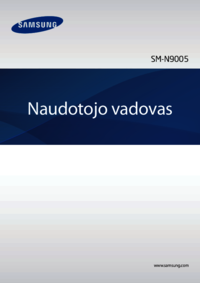

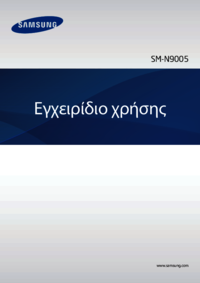

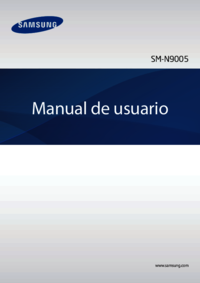
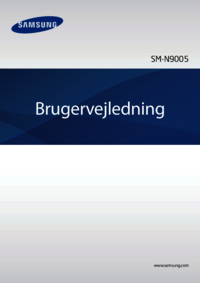





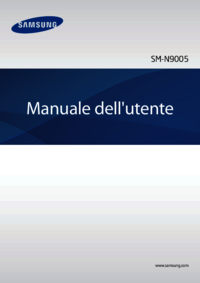








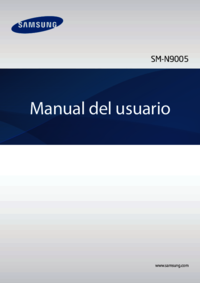




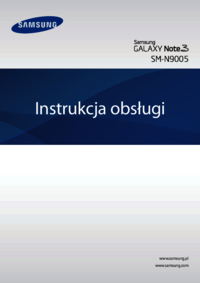



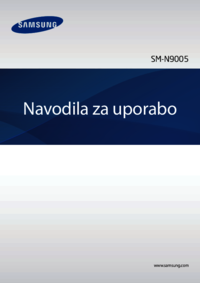

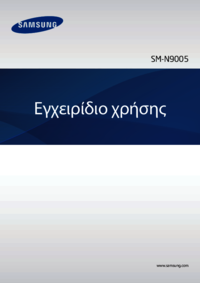







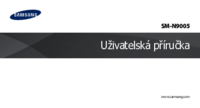






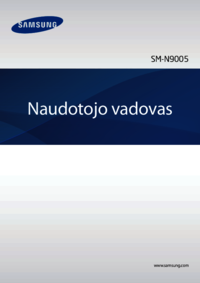

















 (96 pages)
(96 pages) (103 pages)
(103 pages) (253 pages)
(253 pages) (106 pages)
(106 pages) (154 pages)
(154 pages) (129 pages)
(129 pages) (107 pages)
(107 pages)







Commentaires sur ces manuels